arhikad пейзаж
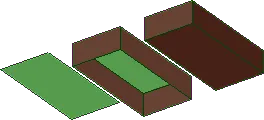
1. инструмент 3D-мрежата (Mesh Toll) служи за изграждането на свободна форма повърхности чрез създаването на повърхността на контура, а височината определяне точки. Ние ще го използват за изграждане на пейзажа в проекта (макар че, като цяло, че тя е предназначена предимно за тази цел).
2. Изберете инструмента и Info Box панели (Bulletin Board) да видят на геометрията на опции на менюто (метод геометрия), показано отляво. И четиримата геометрична метод. Първите три са стандартни: многоъгълна 3D-решетка, правоъгълна решетка, създаден чрез определяне на двата срещуположни ъгъла на правоъгълника и завърта. създадени чрез построяване на вектора въртене, дължината и ширината на правоъгълника. Четвъртият метод (показано, че е прав) е приложима само за мрежи - Регулируем наклон 3D-мрежа.
5. Височината на линия може да се настрои или променя чрез прозорец мрежа параметри (Мрежести Настройки), което е причинено от всеки от стандартните методи. Ръст трябва да бъде записано в полето, както е показано в дясно.
6. Сега, с помощта на 3D-мрежа, ние ще се научим да се създаде пейзаж. За това ние изграждане на многоъгълна мрежа с помощта на 3D-структурен метод за пълнене на веригата, такива като форма, както е показано на фигурата в ляво.
7. Освен това, всеки от известните методи изберете да редактирате една от точките за контурни. Ние вече направихме това, когато изучаването на припокриване, но за кратко спомням. По отношение на изберете верига по обичайния начин - инструмент стрелка Tolla-нататък се изхвърлят в мрежата инструмент - (Mesh Toll).
8. Изберете една от точките, както и в резултат на промяната в нивото на контексти menyuvybiraem върхове. OknoMesh точки Ръст се появява, в която сте посочили височината на кота точки.
9
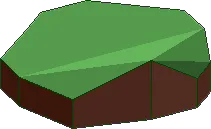
1

11. настройват параметрите на тази проекция да използвате менюто на изображението (визуализация) - Фото оказване настройки (Настройки изображения), където можете да се промени, както следва:
размер и фон издатък (Размер Предшестващо състояние). В този раздел можете да промените размера на фигурата (в точки, сантиметри и инчове) или да зададете същите, както в 3D прозореца (Размер за 3D Window), както и промяна на цвета на "небето" и "земята" или да зададете фоново изображение (радио бутон картината). Примери на чертежи е в доставката на ArchiCAD (път около ArchCAD библиотека - фонови изображения).
ефекти при конструирането на издатъка (ефекти), особено "разрушават" издатината могат да бъдат отстранени от кърлежи и гладка текстура на повърхността. Тя ще изглежда в 3D прозореца. Така че по-добре се върнете кърлежите.
настройка на паметта (Memory). Тук е по-добре да не се изкачи ненужно или без необходимите знания.
12. Промяна на размера на изображението и яркостта на проекцията на конструкцията за повторение. Опитайте се да използвате като фон, с променлива облачност. За да видите промените, които трябва да се повтаря на строителството на проекцията. Чертежът себе си може да се съхраняват отделно от проекта чрез менюто File (Файл) - Запазване (Save) с активния прозорец изображение.
13. Е, сега можете да се опитате да се създаде по-сложни пейзажи. За да направите това, върнете се към плана, изберете пътя по обичайния начин - instrumentomArrow Toll продължи, тъй като преди да преминат към инструмент за изграждане на мрежа - (Mesh Toll). Но сега, в рамките на съществуващия път се създава друга (вписан в него, т.е. не излиза извън неговите граници). В прозореца New Mesh точки (Нова точкова мрежа), изберете Добавяне нови точки (добави нова точка).
1
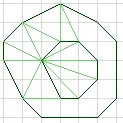
1
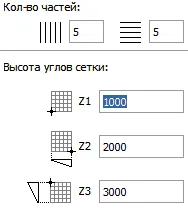
17. Предвид проект в 3D прозореца. Бързо и лесно да се придвижва такъв пейзаж, както е показано в дясно.
18. Регулируем наклон 3D-мрежа също така е възможно да се промени височината на всяка точка. Достатъчно е нормално изберете пътя и да преминат към Mesh Toll инструмент маркирайте мястото и да зададете височината.
19. Опитайте този метод от последната линия за създаване на "хълм" около такива, както е показано в ляво.